Uklonite virus .xxx File Extension (Poboljšan vodič)
.xxx File Extension Priručnik za uklanjanje virusa
Što je Virus .xxx File Extension?
Virus .xxx File Extension može se pojaviti kao dodatak imenima datoteka u slučaju napada ransomware programa na vaše računalo. Virus .xxx File Extension pripada obitelji ransomware programa TeslaCrypt, a tu je riječ o smrtonosnom virusu koji može uništiti vaše osobne datoteke. Prije svega, želimo objasniti kako se ovaj virus širi i kako možete izbjeći njegovu infiltraciju.
Kako se širi infekcija virusa .xxx File Extension?
Zlokobni virusi obično nastoje napasti žrtve pretvarajući se da su nešto drugo. Ta tehnika infiltracije funkcionira baš kao i kod trojanaca. Ovakav program obično se maskira kao obična tekstualna ili PDF datoteka, a naivni korisnik može nasjesti na prevaru, preuzeti je i otvoriti. Nemojte dopustiti svojoj radoznalosti da uzrokuje štetu na vašem računalu! Nikada ne biste otvoriti email poruke koje stižu iz nepoznatih izvora. Pogotovo ne biste smjeli nikad preuzeti ili otvoriti te privitke!
Naši istražitelji tvrde da se virusi mogu širiti i pomoću inficiranih linkova na opasnim web stranicama. Pobrinite se da nikada ne kliknete na dosadne reklame koje će vam iskakati na ekranu iz čista mira. Pokušajte se suzdržati od klikanja na natpise ili sumnjive linkove na stranicama za kockanje ili sadržajem za odrasle – cyber kriminalci obično nastoje prvo hakirati te izvore i nakon toga u njih ubrizgati svoje zlonamjerne hyperlinkove. Uz to, nastojte instalirati software na siguran način – uvijek birajte Naprednu ili Prilagođenu instalaciju kod instaliranja svakog novog programa na računalo da biste vidjeli sve dodatne komponente koje su dodane odabranom programu. Uklonite njihov odabir, ako je to potrebno. Na kraju, imajte na umu da pouzdan anti-malware program može zaštititi vaše računalo. Preporučujemo instalaciju anti-malware programa FortectIntego. On može obrisati ransomware .xxx File Extension i sve njegove maliciozne komponente.
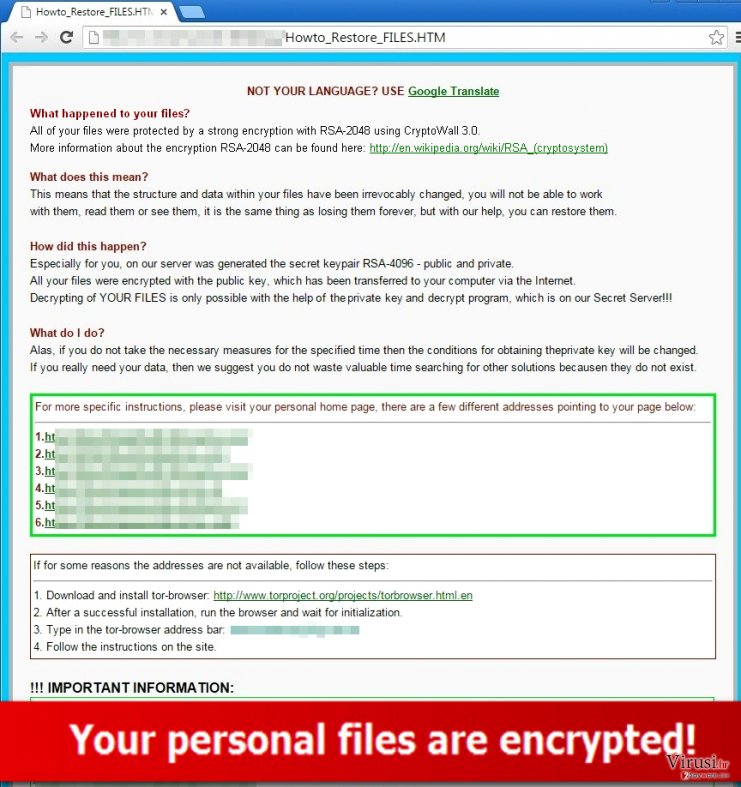
Kako funkcionira virus .xxx File Extension?
Ako ransomware program zarazi vaše računalo, on će u sistemu ostaviti svoj maliciozan kod i bez oklijevanja početi šifrirati vaše osobne datoteke. Pronaći će sve tekstualne i PDF datoteke, video materijal, slike i ostale datoteke i šifrirati ih. Kao što smo već ranije spomenuli, ovaj virus obilježava šifrirane datoteke dodavanjem ekstenzije .xxx njihovim imenima. Jednom kad su datoteke šifrirane, nećete im više moći pristupiti, osim ako imate kod za dešifriranje. Nažalost, kreatori ovakvih virusa rade svoj posao vrlo dobro, pa danas gotovo i ne postoje alati za dešifriranje zaraženih datoteka. Ako ste primijetili da neke datoteke imaju ekstenziju .xxx, požurite u otkrivanju virusa i što prije ga uklonite jer ćete tako možda uspjeti spasiti neke od datoteka zaustavljanjem procesa šifriranja. Ovaj virus će u sistemu ostaviti poruku “Howto_Restore_FILES” (kako vratiti datoteke) u svakom inficiranom folderu, a u njoj piše da morate posjetiti određenu stranicu da bi došli do uputa za dešifriranje datoteka. Općenito, ransomware malware programi traže plaćanje otkupnine da bi se dobio kod za dešifriranje. Izričito vam preporučujemo da ne plaćate otkupninu jer sumnjamo da će cyber kriminalci uložiti preveliki trud i pomoći vam da vratite izgubljene datoteke.
Nastavite s čitanjem na stranici 2 da biste saznali što preporučujemo za dešifriranje datoteka i kako ručno ukloniti ovu prijetnju.
Kako ukloniti ovaj virus?
Stručnjaci za računala savjetuju korištenje profesionalnog alata za uklanjanje malware programa s ciljem brisanja ransomware virusa. Ne biste smjeli pokušati ručno ukloniti ovaj malware program, osim ako ste iskusan korisnik računala. Postoji šansa da vam neka maliciozna komponenta promakne, a to kasnije može prouzročiti novu štetu. No, ako ste voljni deinstalirati ovu zlonamjernu prijetnju sami, budite iznimno pažljivi i oprezno pratite svaki korak vodiča za uklanjanje koji smo vam pripremili. Slijedite upute koje su objavljene niže:
Da biste dešifrirali izgubljene datoteke, pokušajte s nekim od sljedećih alata: Kaspersky, alati za borbu protiv virusa, R-Studio ili Photorec. Jedina metoda koja će 100% funkcionirati i u potpunosti vratiti vaše datoteke je da ih prebacite iz sigurnosne kopije (backup). Ipak, pobrinite se da najprije eliminirate ransomware program!
Ručni .xxx File Extension Priručnik za uklanjanje virusa
Ransomware: Ručno uklanjanje ransomware programa u Safe Mode načinu rada
Važno! →
Vodič za ručno uklanjanje mogao bi biti previše kompliciran za obične korisnike računala. Da bi se proveo ispravno, taj vodič zahtijeva napredno IT znanje (ako se vitalne sistemske datoteke obrišu ili oštete, može doći do kompromitiranja kompletnih Windowsa) i moglo bi oduzeti nekoliko sati slobodnog vremena. Stoga toplo preporučujemo automatsku metodu uklanjanja koja se nalazi iznad.
Korak 1. Pristupite načinu rada Safe Mode with Networking
Ručno uklanjanje malware aplikacija najbolje bi se trebalo provesti u Safe Mode načinu rada.
Windows 7 / Vista / XP
- Kliknite na Start > Shutdown > Restart > OK.
- Kad vaše računalo postane aktivno, počnite višekratno pritiskati tipku F8 (ako to ne upali, probajte s F2, F12, Del, itd. – sve ovisi o modelu matične ploče) sve dok ne ugledate prozor Advanced Boot Options.
- S popisa odaberite Safe Mode with Networking.

Windows 10 / Windows 8
- Desnom tipkom miša kliknite na Start i odaberite Settings.

- Skrolajte prema dolje i odaberite Update & Security.

- Na lijevoj strani prozora odaberite Recovery.
- Ponovno skrolajte prema dolje i pronađite sekciju Advanced Startup.
- Kliknite na Restart now.

- Odaberite Troubleshoot.

- Idite na Advanced options.

- Odaberite Startup Settings.

- Pritisnite Restart.
- Sada pritisnite 5 (ili kliknite na 5) – Enable Safe Mode with Networking.

Korak 2. Isključite sumnjive procese
Windows Task Manager koristan je alat koji prikazuje sve procese aktivne u pozadini. Ako malware program radi kao proces, morate ga isključiti:
- Na tipkovnici pritisnite Ctrl + Shift + Esc da biste otvorili Windows Task Manager.
- Kliknite na More details.

- Skrolajte prema dolje do sekcije Background processes i tražite nešto što vam je sumnjivo.
- Kliknite desnom tipkom miša na to i odaberite Open file location.

- Idite natrag na proces, kliknite na njega desnom tipkom miša i odaberite End Task.

- Delete).
Korak 3. Provjerite Startup programa
- Na tipkovnici pritisnite Ctrl + Shift + Esc da biste otvorili Windows Task Manager.
- Idite na karticu (tab) Startup.
- Desnom tipkom miša kliknite na sumnjivi program i odaberite Disable.

Korak 4. Obrišite datoteke virusa
Datoteke povezane s malware aplikacijom mogu se pronaći na raznim mjestima u sistemu računala. Slijede upute kako pronaći barem neke od njih:
- U Windows Search upišite Disk Cleanup i pritisnite Enter.

- Odaberite particiju diska koju želite očistiti (C: je obično vaš glavni disk, a maliciozne datoteke vjerojatno se nalaze u njemu).
- Skrolajte po popisu Files to delete i odaberite sljedeće:
Temporary Internet Files
Downloads
Recycle Bin
Temporary files - Odaberite Clean up system files.

- Također možete potražiti maliciozne datoteke skrivene u sljedećim folderima (te unose utipkajte u Windows Search i pritisnite Enter):
%AppData%
%LocalAppData%
%ProgramData%
%WinDir%
Nakon što ste završili, ponovno pokrenite vaš PC u normalnom načinu rada.
Ukloni .xxx File Extension koristeći System Restore
-
Korak 1: Podigni sustav računala na Safe Mode with Command Prompt
Windows 7 / Vista / XP- Kliknite na Start → Shutdown → Restart → OK.
- Kad se vaše računalo aktivira, počnite pritiskati F8 više puta sve dok vam se ne pokaže prozor Advanced Boot Options.
-
Na listi odaberite Command Prompt

Windows 10 / Windows 8- Pritisnite gumb Power kod Windows ekrana za logiranje. Sada pritisnite i držite Shift, koji se nalazi na tipkovnici, pa kliknite Restart..
- Sada odaberite Troubleshoot → Advanced options → Startup Settings i na kraju pritisnite Restart.
-
Kad se računalo aktivira, odaberite Enable Safe Mode with Command Prompt u prozoru Startup Settings.

-
Korak 2: Vratite sistemske datoteke i postavke
-
Kada se pojavi prozor Command Prompt, upišite cd restore i kliknite Enter.

-
Sada upišite rstrui.exe i još jednom pritisnite Enter.

-
Kad se pojavi novi prozor, kliknite na Next i odaberite točku vraćanja prije infiltracije .xxx File Extension. Nakon što to učinite, kliknite na Next.


-
Sada kliknite na Yes da bi započeli s vraćanjem sistema.

-
Kada se pojavi prozor Command Prompt, upišite cd restore i kliknite Enter.
Na kraju, uvijek morate razmišljati o zaštiti od crypto-ransomware programa. Da bi zaštitili vaše računalo od .xxx File Extension i ostalih ransomware programa, morate se poslužiti renomiranim anti-spyware programima kao što su FortectIntego, SpyHunter 5Combo Cleaner ili Malwarebytes
Preporučujemo Vam
Nemojte dopustiti da vas vlada špijunira
Vlada ima mnogo problema vezanih uz praćenje korisnika i korisničkih podataka, kao i sa špijuniranjem građana, pa biste trebali uzeti u obzir i naučiti nešto više o sumnjivim praksama prikupljanja podataka. Pokušajte izbjeći bilo kakav pokušaj vlade da vas prati ili špijunira tako da na internetu postanete potpuno anonimni.
Možete odabrati drugu lokaciju kad budete online i pristupati bilo kakvom materijalu bez nekih posebnih ograničenja na sadržaj. Veoma lako možete imati internetsku vezu bez ikakvih rizika od hakerskih napada koristeći Private Internet Access VPN.
Kontrolirajte informacije kojima može pristupiti vlada ili bilo koja neželjena stranka i surfajte internetom bez mogućnosti da vas se špijunira. Čak i ako niste umiješani u ilegalne aktivnosti ili vjerujete svojem izboru usluga i platformi, budite sumnjičavi oko vlastite sigurnosti i poduzmite mjere predostrožnosti korištenjem usluge VPN-a.
Za slučaj malware napada, napravite sigurnosne kopije datoteka za kasniju upotrebu
Korisnici računala mogu na razne načine izgubiti podatke zahvaljujući cyber infekcijama ili upravo njihovom štetnom djelovanju. Softverski problemi koje stvaraju malware programi ili direktan gubitak podataka zbog šifriranja mogu dovesti do problema sa samim uređajem ili čak nanijeti permanentna oštećenja. Kada imate aktualne sigurnosne kopije, na veoma lagan način možete se oporaviti nakon takvog incidenta i nastaviti s radom.
Najbitnije je kreirati ažuriranja za svoje sigurnosne kopije, i to nakon bilo kakve promjene na računalu, pa ćete se moći vratiti točno u vrijeme prije nego je malware bilo što uspio promijeniti ili prije nego problemi s uređajem uzrokuju probleme s performansama ili oštećenje podataka. Kada imate raniju verziju svakog bitnog dokumenta ili projekta, lako ćete izbjeći frustracije i nervne slomove. To je pogotovo korisno kada se malware stvori niotkuda. Za potrebe vraćanja sistema u određenu točku u vremenu možete upotrijebiti Data Recovery Pro.







